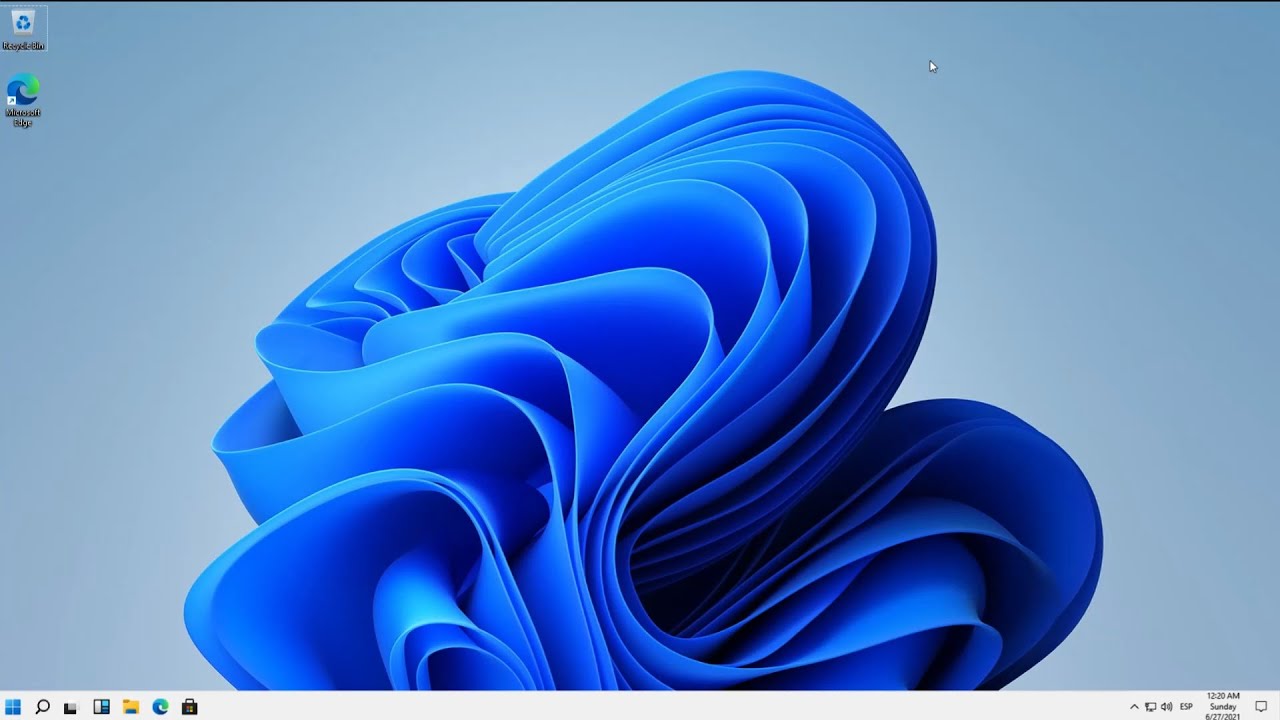
Mozilla Firefox es uno de los navegadores web más populares del mundo. Sin embargo, a veces puede ocurrir que el programa no se abra correctamente. Esto puede ser frustrante para los usuarios, especialmente si necesitan acceder a contenido importante o realizar tareas en línea. En este artículo, se explorarán algunas soluciones comunes para resolver el problema de Mozilla Firefox que no se abre.
¿Cómo quitar el bloqueo de Firefox?
Si estás experimentando problemas al intentar abrir Mozilla Firefox y recibes un mensaje de error que indica que el navegador está bloqueado, no te preocupes porque hay solución. A continuación, te explicamos cómo quitar el bloqueo de Firefox.
1. Cierra todas las ventanas de Firefox abiertas: Antes de intentar solucionar cualquier problema, asegúrate de que no hay ninguna ventana de Firefox abierta. Cierra todas las ventanas y espera unos segundos antes de abrir el navegador de nuevo.
2. Reinicia tu ordenador: A veces un simple reinicio puede solucionar muchos problemas. Cierra todos los programas abiertos y reinicia tu ordenador. Luego, intenta abrir Firefox de nuevo para ver si el problema persiste.
3. Comprueba si hay actualizaciones disponibles: Asegúrate de que estás usando la versión más reciente de Firefox. Para hacerlo, haz clic en el botón de menú de Firefox y selecciona «Ayuda» > «Acerca de Firefox». Si hay una actualización disponible, descárgala e instálala.
4. Desactiva las extensiones: Las extensiones pueden causar conflictos con el navegador y provocar bloqueos. Para desactivarlas, haz clic en el botón de menú de Firefox y selecciona «Complementos». Luego, desactiva todas las extensiones y reinicia Firefox para ver si el problema se ha solucionado.
5. Restablece Firefox: Si los pasos anteriores no han solucionado el problema, puedes restablecer Firefox a su configuración predeterminada. Para hacerlo, haz clic en el botón de menú de Firefox y selecciona «Ayuda» > «Información para solucionar problemas». Luego, haz clic en «Restablecer Firefox» y sigue las instrucciones que aparecen en pantalla.
Con estos pasos, deberías poder solucionar cualquier problema de bloqueo que estés experimentando con Firefox. Si no es así, puedes intentar desinstalar y volver a instalar el navegador para empezar de nuevo.
¿Cómo actualizar Firefox manualmente?
Si estás experimentando problemas con Mozilla Firefox y necesitas actualizarlo manualmente, sigue estos sencillos pasos:
Paso 1: Abre Mozilla Firefox
Abre el navegador Mozilla Firefox en tu ordenador.
Paso 2: Haz clic en el menú
Haz clic en el icono del menú en la esquina superior derecha del navegador.
Paso 3: Selecciona la opción «Ayuda»
En el menú desplegable, selecciona la opción «Ayuda».
Paso 4: Haz clic en «Acerca de Firefox»
En el submenú que aparece, haz clic en la opción «Acerca de Firefox».
Paso 5: Comprueba la versión de Firefox
En la ventana que se abre, podrás ver la versión de Firefox que estás usando. Si hay una actualización disponible, aparecerá un botón para descargarla e instalarla.
Paso 6: Descarga e instala la actualización
Si hay una actualización disponible, haz clic en el botón correspondiente para descargarla e instalarla.
Paso 7: Reinicia Mozilla Firefox
Una vez que la actualización se haya instalado correctamente, reinicia Mozilla Firefox para que los cambios surtan efecto.
Con estos sencillos pasos, podrás actualizar Mozilla Firefox manualmente y solucionar el problema de que no abre.
¿Qué hacer cuando Firefox no abre?
Si eres usuario de Mozilla Firefox, es posible que en algún momento te hayas encontrado con el problema de que el navegador no se abre. Este tipo de situaciones pueden ser muy frustrantes, especialmente si necesitas acceder a alguna página web de manera urgente.
Si te encuentras en esta situación, no te preocupes, hay varias soluciones que puedes probar para solucionar el problema:
1. Reinicia tu ordenador: A veces, el simple hecho de reiniciar tu ordenador puede ser suficiente para solucionar el problema de que Firefox no se abra.
2. Actualiza Firefox: Asegúrate de tener la versión más actualizada de Firefox. Para hacerlo, ve a la sección de «Ayuda» en la barra de herramientas y haz clic en «Acerca de Firefox».
3. Desactiva las extensiones: Algunas extensiones pueden ser la causa de que Firefox no se abra correctamente. Para desactivarlas, ve a la sección de «Complementos» en la barra de herramientas y desactiva todas las extensiones.
4. Restaura Firefox: Si ninguna de las soluciones anteriores funciona, puedes intentar restaurar Firefox a su configuración predeterminada. Para hacerlo, ve a la sección de «Ayuda» en la barra de herramientas y haz clic en «Información para solucionar problemas». En la nueva página, haz clic en «Restaurar Firefox».
Prueba estas soluciones y seguramente podrás solucionar el problema en poco tiempo.
¿Cómo restablecer el Firefox?
Si estás experimentando problemas al intentar abrir Mozilla Firefox, es posible que necesites restablecer el navegador para solucionar el problema. A continuación, te explicamos cómo hacerlo:
Paso 1: Accede a la configuración de Firefox
Abre Firefox y haz clic en las tres líneas horizontales ubicadas en la esquina superior derecha. Selecciona «Ayuda» y luego «Información para solucionar problemas».
Paso 2: Restablece Firefox
En la página de «Información para solucionar problemas», encontrarás una opción llamada «Restablecer Firefox». Haz clic en ella y confirma que deseas restablecer el navegador.
Paso 3: Espera a que finalice el proceso
Firefox se cerrará y se iniciará de nuevo automáticamente. Espera a que finalice el proceso y verás que el navegador ha sido restablecido a su configuración predeterminada.
Nota: Ten en cuenta que al restablecer Firefox, se eliminarán todas tus extensiones y configuraciones personalizadas, por lo que deberás volver a configurar el navegador según tus preferencias.
